Επισκευή 0xc00d3e8c: Διαθέτει εξειδικευμένη εφαρμογή και κοινές μεθόδους
Εμφάνιση κωδικού σφάλματος 0xc00d3e8c μπορεί να είναι απογοητευτικό, ειδικά όταν δεν γνωρίζετε για τέτοια θέματα. Σε αυτό το άρθρο, θα σας δείξουμε πώς να επιλύσετε αυτό το ζήτημα και τις βασικές αιτίες αυτού του σφάλματος. Θα καθοδηγηθείτε μέσα από μια εξειδικευμένη εφαρμογή που μπορεί να διορθώσει προβλήματα βίντεο. Επίσης, θα αντιμετωπιστούν συνήθεις τρόποι επίλυσης αυτού του ζητήματος για όσους θέλουν να λύσουν αυτό το ζήτημα χωρίς λήψη εφαρμογών από τρίτους. Τα βήματα και οι μέθοδοι που περιλαμβάνονται είναι άμεσα και πολύ εύκολα κατανοητά. Διαβάστε τα παρακάτω περιεχόμενα για να μάθετε περισσότερες πληροφορίες.
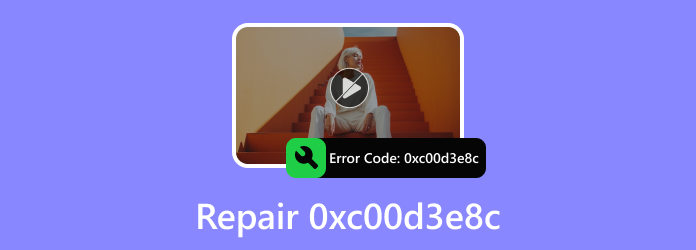
Μέρος 1. Τι είναι ο κωδικός σφάλματος 0xc00d3e8c;
Ο κωδικός σφάλματος 0xc00d3e8c είναι ένα συγκεκριμένο σφάλμα που σχετίζεται με το Windows Media Player και εμφανίζεται κατά την προσπάθεια αναπαραγωγής αρχείων πολυμέσων. Προβλήματα αναπαραγωγής προκύπτουν λόγω προβλημάτων κωδικοποιητή, καταστροφής αρχείων ή διενέξεων με άλλο λογισμικό. Υπάρχουν επίσης πολλές αιτίες, αλλά εδώ είναι οι πιο συνηθισμένες: Τα κατεστραμμένα αρχεία πολυμέσων μπορεί να οδηγήσουν σε τέτοια σφάλματα λόγω ενός ημιτελούς αρχείου. Επίσης, μια συγκεκριμένη εφαρμογή ή πρόσθετο τρίτου κατασκευαστή μπορεί να προκαλέσει αυτό το πρόβλημα και να επηρεάσει τη λειτουργικότητα του Windows Media Player. Τέλος, κρυφά ζητήματα στο λειτουργικό σύστημα θα μπορούσαν να επηρεάσουν την απόδοση του Windows Media Player.
Μέρος 2. Ο καλύτερος τρόπος για τη διόρθωση του κωδικού σφάλματος 0xc00d3e8c
Tipard FixMP4 είναι μια εξειδικευμένη εφαρμογή που μπορεί να διορθώσει βίντεο με προβλήματα. Σχεδιασμένο με μια ισχυρή δυνατότητα που χρησιμοποιεί δειγματοληπτικά βίντεο για να διορθώσει τα κατεστραμμένα βίντεό σας. Σε συνδυασμό με ένα απλό και διαισθητικό περιβάλλον χρήστη, κάνει πραγματικά αυτή την εφαρμογή να αισθάνεται επαγγελματική. Το Tipard FixMP4 είναι διαθέσιμο σε Windows και Mac, για συσκευές Android και iOS. Αυτή η εφαρμογή μεγιστοποιεί όλους τους διαθέσιμους πόρους στη συσκευή σας για να παράγει την καλύτερη δυνατή ποιότητα προϊόντος. Μάθετε πώς να χρησιμοποιείτε την εφαρμογή αποτελεσματικά διαβάζοντας τα βήματα που δίνονται παρακάτω.
Βήμα 1Απόκτηση και εκκίνηση εφαρμογής
Το πρώτο βήμα είναι να κατεβάσετε την εφαρμογή. Κάντε κλικ στο κουμπί λήψης που δίνεται παρακάτω. Εγκαταστήστε το και ξεκινήστε. Για να εκκινήσετε την εφαρμογή, μεταβείτε στην επιφάνεια εργασίας σας και κάντε κλικ στο εικονίδιο συντόμευσης της εφαρμογής.
Βήμα 2Εισαγωγή κατεστραμμένου βίντεο
Στη συνέχεια, εισαγάγετε το κατεστραμμένο βίντεό σας. Για να εισαγάγετε το κατεστραμμένο βίντεό σας, κάντε κλικ στο μεγάλο + κουμπί στην αριστερή πλευρά του παραθύρου της εφαρμογής. Κάνοντας κλικ σε αυτό θα ανοίξουν τα παράθυρα του εγγράφου σας για να περιηγηθείτε στα αρχεία σας. Επιλέξτε και εισαγάγετε το βίντεό σας.
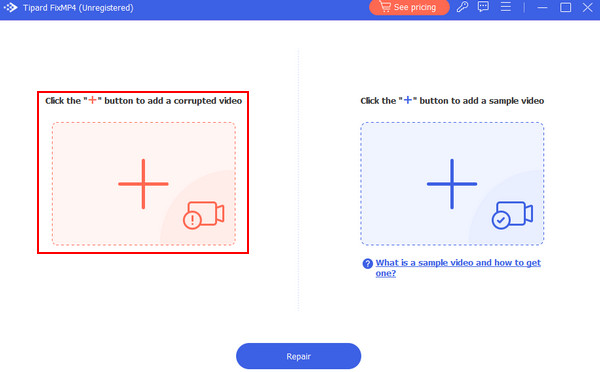
Βήμα 3Εισαγωγή δείγματος βίντεο
Τώρα, εισαγάγετε το δείγμα βίντεο. Κάντε το κάνοντας κλικ στο μεγάλο + κουμπί στη δεξιά πλευρά του παραθύρου της εφαρμογής σας. Κάνοντας αυτό θα ανοίξει το παράθυρο των εγγράφων σας, όπου μπορείτε να περιηγηθείτε στα αρχεία σας. Επιλέξτε και εισαγάγετε το δείγμα βίντεο.
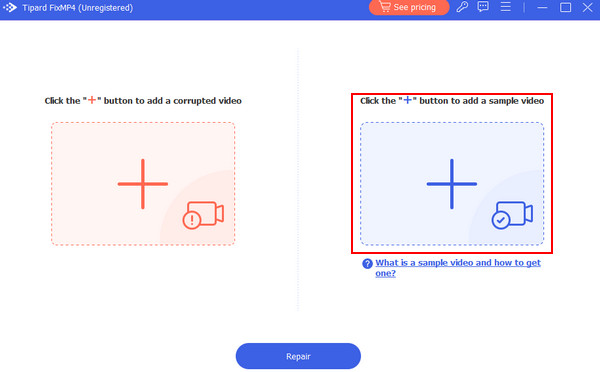
Βήμα 4Βίντεο επισκευής
Μετά την εισαγωγή των σημαντικών αρχείων, μπορείτε τώρα να ξεκινήσετε την επισκευή. Κάντε κλικ στο επισκευή κουμπί κάτω από τα κουμπιά +. Το επισκευασμένο βίντεό σας αποθηκεύεται στον προεπιλεγμένο κατάλογο της εφαρμογής.
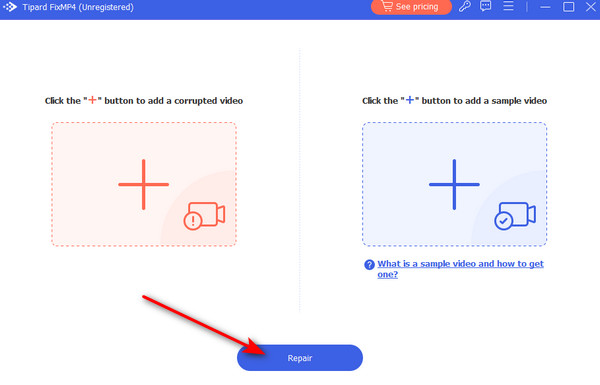
Μέρος 3. Κοινοί τρόποι για τη διόρθωση του κωδικού σφάλματος 0xc00d3e8c
Ενημέρωση του Windows Media Player
Βεβαιωθείτε ότι το Windows Media Player σας είναι ενημερωμένο. Η Microsoft κυκλοφορεί ενημερώσεις κώδικα ή ενημερώσεις για να διορθώσει γνωστά προβλήματα. Μπορείτε να ελέγξετε για ενημερώσεις ανοίγοντας το Windows Media Player, κάνοντας κλικ Βοήθεια στη γραμμή μενού και κάνοντας κλικ Έλεγχος για ενημερώσεις.
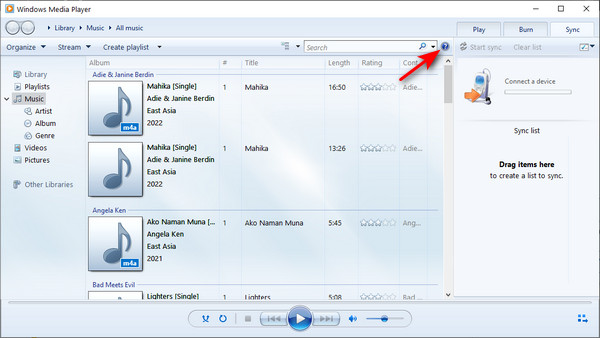
Ελέγξτε για ζητήματα Codec
Βεβαιωθείτε ότι το Windows Media Player υποστηρίζει το αρχείο που προσπαθείτε να αναπαράγετε. Εάν όχι, ίσως χρειαστεί να εγκαταστήσετε επιπλέον κωδικοποιητές για να το παίξετε με επιτυχία. Συνήθως, μπορείτε να βρείτε πακέτα κωδικοποιητών στο διαδίκτυο που μπορούν να βοηθήσουν στην επίλυση αυτού του ζητήματος. Εναλλακτικά, μπορείτε να αναπαράγετε το αρχείο σας σε διαφορετική συσκευή αναπαραγωγής πολυμέσων που υποστηρίζει τη μορφή πολυμέσων σας.
Ενημέρωση προγράμματος οδήγησης συσκευής
Βεβαιωθείτε ότι τα προγράμματα οδήγησης της κάρτας ήχου και της κάρτας γραφικών είναι ενημερωμένα. Τα παλιά προγράμματα οδήγησης μπορεί μερικές φορές να οδηγήσουν σε προβλήματα αναπαραγωγής πολυμέσων. Μπορείτε να ενημερώσετε τα προγράμματα οδήγησης μεταβαίνοντας στον ιστότοπο του κατασκευαστή.
Ελέγξτε για ενημερώσεις συστήματος
Βεβαιωθείτε ότι το λειτουργικό σας σύστημα είναι πλήρως ενημερωμένο. Οι ενημερώσεις συστήματος περιλαμβάνουν μερικές φορές πακέτα κωδικοποιητή για το Windows Media Player, τα οποία είναι χρήσιμα για την αναπαραγωγή βίντεο που περιέχουν τον πιο πρόσφατο τύπο μορφής. Για ενημέρωση, μεταβείτε στο ρυθμίσεις > Ενημέρωση & Ασφάλεια > Το windows Update.
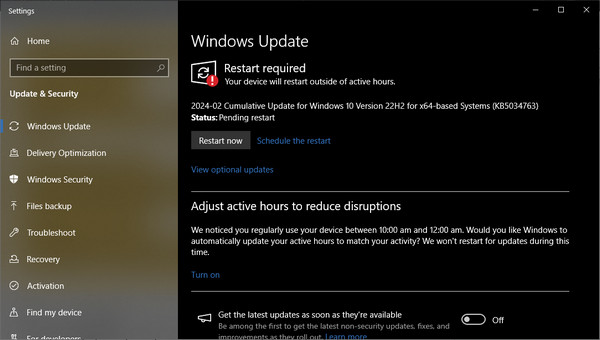
Ελέγξτε για κατεστραμμένα αρχεία
Εάν το αρχείο βίντεο στο οποίο προσπαθείτε να αποκτήσετε πρόσβαση είναι κατεστραμμένο ή ημιτελές, μπορεί να προκαλέσει σφάλματα στο Windows Media Player. Επιβεβαιώστε την αναπαραγωγή ενός άλλου αρχείου πολυμέσων και δείτε εάν το πρόβλημα παραμένει. Τα κατεστραμμένα αρχεία μπορούν να επιδιορθωθούν χρησιμοποιώντας την εφαρμογή Tipard FixMP4.
Εκτεταμένη ανάγνωση:
5 καλύτεροι τρόποι για τη διόρθωση του κωδικού σφάλματος βίντεο 0xc00d36cb στα Windows
Διόρθωση σφάλματος 0xc00d36e5 Το βίντεο δεν μπορεί να παίξει με απλές μεθόδους
Μέρος 4. Συχνές ερωτήσεις σχετικά με τον κωδικό σφάλματος 0xc00d3e8c
Τι είναι το mp4 0xc00d3e8c;
Ο κωδικός σφάλματος 0xc00d3e8c στα Windows σας υποδεικνύει προβλήματα κατά την αναπαραγωγή αρχείων MP4. Μπορεί επίσης να είναι κατεστραμμένο αρχείο ή συμβατότητα προγράμματος αναπαραγωγής. Μπορείτε να το αντιμετωπίσετε ενημερώνοντας τα προγράμματα αναπαραγωγής και τα προγράμματα οδήγησης, εγκαθιστώντας ορισμένα πακέτα κωδικοποιητών και ελέγχοντας τη διαφθορά.
Πώς μπορώ να διορθώσω μη υποστηριζόμενες ρυθμίσεις κωδικοποίησης στη συσκευή αναπαραγωγής πολυμέσων;
Για να διορθώσετε μη υποστηριζόμενες ρυθμίσεις κωδικοποίησης στη συσκευή αναπαραγωγής πολυμέσων, μπορείτε να ενημερώσετε τη συσκευή αναπαραγωγής, να μετατρέψετε τα αρχεία σας σε υποστηριζόμενη μορφή, να επαληθεύσετε τις προδιαγραφές του αρχείου σας. μπορείτε να δοκιμάσετε διαφορετικούς παίκτες και βεβαιωθείτε ότι το σύστημά σας είναι ενημερωμένο.
Πώς παίζετε MP4 χωρίς κωδικοποιητή;
Για αναπαραγωγή αρχείων MP4 χωρίς κωδικοποιητές, χρησιμοποιήστε μια καθολική συσκευή αναπαραγωγής όπως το VLC, έναν διαδικτυακό μετατροπέα, ένα εργαλείο διακωδικοποίησης όπως το HandBrake ή χρησιμοποιήστε διακομιστές πολυμέσων όπως το Plex για συμβατότητα σε περίπτωση μη υποστηριζόμενων μορφών.
Μπορούν το κακόβουλο λογισμικό ή οι ιοί να προκαλέσουν τον κωδικό σφάλματος 0xc00d3e8c;
Όχι, κακόβουλο λογισμικό ή ιοί δεν μπορούν να προκαλέσουν απευθείας τον κωδικό σφάλματος 0xc00d3e8c, αλλά μπορούν έμμεσα να συμβάλλουν καταστρέφοντας τα αρχεία του συστήματός σας, οδηγώντας σε προβλήματα αναπαραγωγής που απαιτούν αφαίρεση κακόβουλου λογισμικού και επιδιόρθωση του συστήματός σας.
Ο κωδικός σφάλματος 0xc00d3e8c εμφανίζεται διαφορετικά σε διαφορετικές εκδόσεις των Windows;
Ναι, ο κωδικός σφάλματος 0xc00d3e8 εμφανίζεται σε διαφορετικές εκδόσεις των Windows. Ωστόσο, μια μικρή παραλλαγή στις διαμορφώσεις του συστήματος, στις εκδόσεις του media player ή στις εγκαταστάσεις κωδικοποιητή μπορεί να οδηγήσει σε διαφορετικό βήμα αντιμετώπισης προβλημάτων σχετικά με τον τρόπο εμφάνισης του σφάλματος στα Windows σας.
Συμπέρασμα
Το να έχεις να αντιμετωπίσεις ένα τέτοιο θέμα στη σημερινή εποχή είναι απογοητευτικό, ειδικά αν βρίσκεσαι στη μέση της παρακολούθησης της αγαπημένης σου ταινίας ή απλώς αναπολείς παλιά βίντεο. Συνιστούμε να διαβάσετε ξανά αυτό το άρθρο για να σας βοηθήσει να διορθώσετε τον κωδικό σφάλματος 0xc00d3e8c στα Windows 11.







